Inicie rápidamente aplicaciones de Android, acciones usando los botones de volumen
Miscelánea / / March 10, 2022
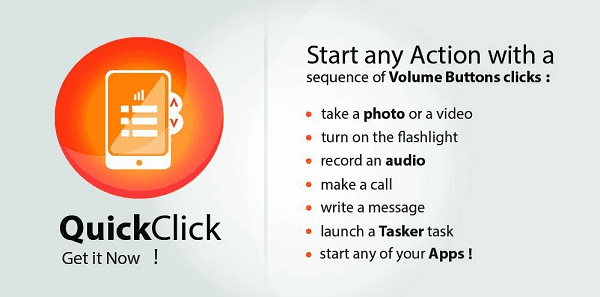
Existe una manera mejor y más rápida de hacer todo. Pero no todo vale la pena el esfuerzo. Esto es especialmente cierto cuando se trata de Android. La cantidad de increíbles ajustes, modificaciones, ROM personalizadas, aplicaciones y personalizaciones disponibles es francamente alucinante.
Una gran parte de los usuarios de Android rara vez se ensucian las manos con cualquiera de los anteriores. Pero hay algunos ajustes en Android que realmente valen la pena. Aquellas en las que presionas a tus amigos con problemas técnicos o simplemente las haces tú mismo. estoy hablando de la Teclas rápidas y Muzeis del mundo Android.
QuickClick es una de esas aplicaciones. Llevará algún tiempo configurarlo, pero obtendrá los beneficios durante las próximas semanas y meses.
¿Qué es QuickClick?
Clic rápido (gratis con anuncios) es una aplicación simple que le permite invocar acciones a nivel del sistema y de la aplicación presionando un combinación de botones de volumen. Puede hacer una combinación de hasta seis pulsaciones de teclas. Pero 2-4 pulsaciones de teclas es el punto ideal.
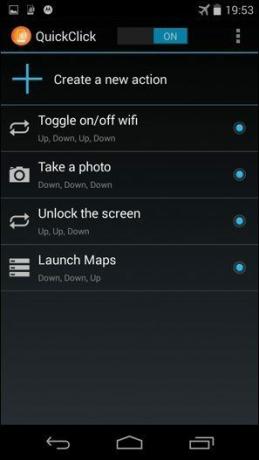
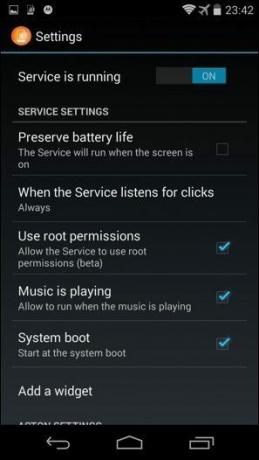
QuickClick se ejecuta en segundo plano y una vez que se invoca la acción, devolverá el nivel de volumen a donde estaba. Así que no hay daño, no hay falta.
Cómo configurar una acción de clic rápido
Después de iniciar la aplicación, toque el botón Crear una nueva acción en la parte superior y seleccione una acción. Si tocas algo como Foto, obtendrá una pantalla con opciones pero Linterna lo llevará directamente a la pantalla de secuencia de volumen.
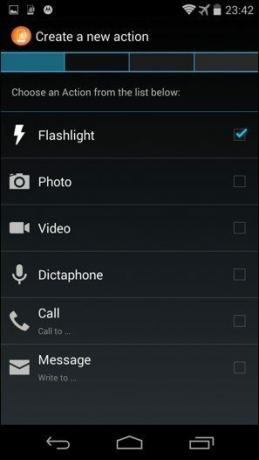
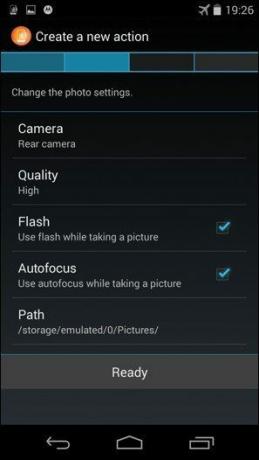
Verá un conjunto de 6 botones de volumen más y menos aquí. Comience a tocar la combinación que desee. Puede pasar de presionar 1 botón hasta 6. Grifo Listo cuando termine. Asígnele un nombre personalizado si lo desea, o simplemente toque Finalizar y tu estas listo.
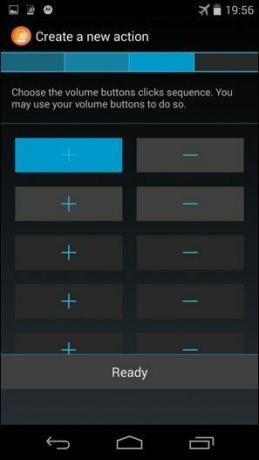

Qué puedes hacer con eso
Puedes hacer cosas como:
Alternar configuración del sistema
encender o apagar Wi-Fi, Bluetooth, datos móviles, modo silencioso, modo de vibración, reproducción o canción anterior e incluso aceptar o rechazar llamadas entrantes (pero esa funcionalidad es un poco dudosa en este momento).
También puede desbloquear el teléfono desde el Configuración opción, omitiendo la pantalla de bloqueo por completo.
Si bien esto funcionalmente es increíblemente útil, solo puede invocar un interruptor a la vez. Por lo tanto, no hay forma de alternar Wi-Fi y Bluetooth al mismo tiempo. Además, no hay soporte para ubicación (GPS). Espero que estas características se agreguen en el futuro.
Tome una foto o capture un video
Puede asignar una tecla de acceso rápido a la Foto acción y sin importar el estado de su teléfono, bloqueado o en uso, la acción iniciará el aplicación de cámara, toma una foto y te trae de vuelta a donde estabas.
Incluso le dirá dónde se almacenó la foto o el video. Puede optar por encender o apagar el flash o dejar que la aplicación se enfoque automáticamente por sí sola. hacer que el proceso sea verdaderamente automático.
Llama o envía un mensaje
¿Llamas a tu pareja varias veces al día y odias navegar por la interfaz de usuario de Android o buscar a su pareja? artilugio? Simplemente asigne una acción QuickClick. Puede hacer lo mismo para los SMS.
Acción de Tasker
Tasker es el epítome de automatización de Android. Si bien algunas tareas de Tasker son verdaderamente automáticas por naturaleza, algunas aún deben invocarse manualmente. Puede omitir la necesidad de iniciar la aplicación asignando acciones de Tasker a las teclas de acceso rápido del botón de volumen.
Iniciar aplicaciones
Tú también puedes lanzar cualquier aplicación asignando una acción QuickClick.
Linterna, Dictado, Música
Las acciones de QuickClick le permitirán encender la linterna, iniciar el dictáfono o reproducir cualquier música en su dispositivo con solo presionar una secuencia de teclas de volumen.
Veredicto
Probamos esta aplicación en un Moto G stock en funcionamiento Android y Galaxy Note 2 stock en funcionamiento TouchWiz. Si bien la aplicación funcionó perfectamente bien en el Moto G, tuvo algunos contratiempos en el Note 2 cuando se trataba de iniciar aplicaciones desde la pantalla de bloqueo. No estamos exactamente seguros de por qué fue eso. Si por alguna razón QuickClick no está personalizado para su dispositivo, es posible que tenga problemas. Pero si funciona sin problemas, es una aplicación increíble. Entonces, en pocas palabras, definitivamente y absolutamente vale la pena intentarlo.
Última actualización el 03 febrero, 2022
El artículo anterior puede contener enlaces de afiliados que ayudan a respaldar a Guiding Tech. Sin embargo, no afecta nuestra integridad editorial. El contenido sigue siendo imparcial y auténtico.



